-
笔记本如何无线上网,小编告诉你如何使用笔记本无线上网
- 2018-04-12 13:06:36 来源:windows10系统之家 作者:爱win10
笔记本取代台式机已经是不争的事实。笔记本最重要的功能之一就是可以支持Wi-Fi无线上网,而笔记本不像台式机那样可以直接插上网线,直接上网就可以了,它需要我们设置无线。那么笔记本如何无线上网?下面,小编就来跟大家讲解使用笔记本无线上网的操作流程。
现在人们的生活越来越离不开网络,无线网络的出现,让人们摆脱了束缚,随时随地都可以上网。一般笔记本都会配置无线网卡,就可以使用附近的无线网络。那笔记本怎样实现无线上网呢,不要着急。下面,小编给大伙带来了笔记本无线上网图文讲解。
如何使用笔记本无线上网
在笔记本的桌面,右击“计算机”图标,选择“管理”选项打开,
在“计算机管理”页面左侧选择“系统工具”、“设备管理器”,
双击打开“设备管理器”。然后选择“网络适配器”并展开,
就可以检查笔记本无线网卡的状态。
如果图标上有黄色叹号,说明无线网卡安装有问题,可以重新安装无线网卡驱动。
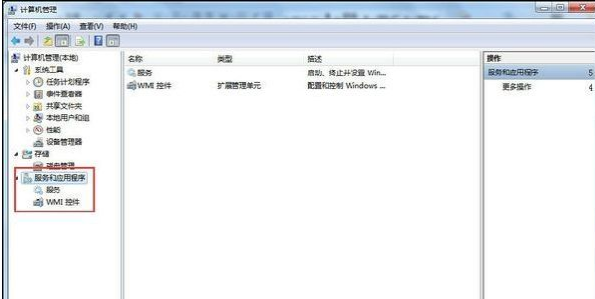
无线网络系统软件图解1
在“计算机管理”页面左侧,选择“服务和应用程序”选项,
点击展开,选择“服务”选项,在打开的右侧界面中,找到“Wireless Zero Configeration”,
检查是否已经启动,如果没有启动的话,鼠标右击这个程序选择“启动”选项

笔记本系统软件图解2
关闭“计算机管理”窗口,回到 电脑桌 面,点击“开始”、“控制面板”,进入“控制面板”页面,
选择“网络和Internet”选项并打开,然后选择“网络和共享中心”并打开,
在打开的界面中,右击“无线网络连接”,选择“属性”,在打开的对话框中,
选择“无线网络配置”,然后,勾选“用Windows配置我的无线网络设置”。
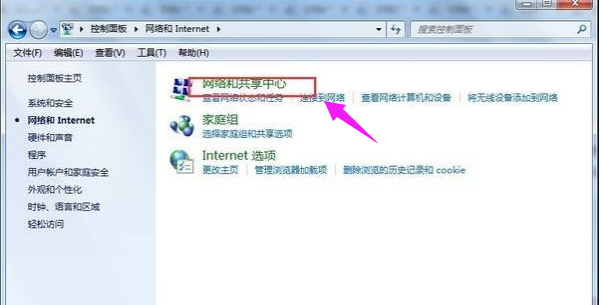
无线网络系统软件图解3
设置好之后,返回到之前页面,右击“无线网络连接”,选择“查看可用无线连接”。
也可以直接点击笔记本桌面右下角的“无线网络”连接图标,这样就可以显示可以使用的无线网络名称,
选择无线网络名称,然后输入密码就可以使用了。
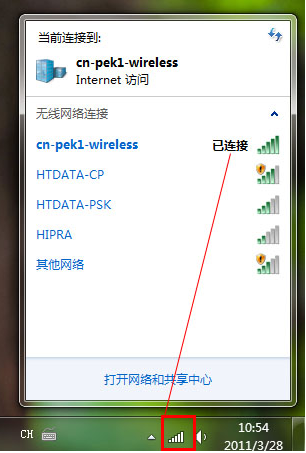
无线网络系统软件图解4
以上就是笔记本实现无线上网的操作过程。
值得注意的是:使用笔记本连接无线网络的前提,是需要安装无线路由器,或者是附近有可以使用的wifi网络。
猜您喜欢
- 原版win7系统下载安装图文教程..2020-11-16
- 小编告诉你怎么设置电脑密码..2017-09-25
- 定时关机,小编告诉你怎么设置电脑定时..2018-06-19
- 萝卜家园win10光盘装系统图文教程..2017-01-21
- 小编告诉你xp下安装ghost win7..2017-04-26
- aspx文件怎么打开,小编告诉你如何打开..2018-07-14
相关推荐
- win10手柄测试方法 2017-05-04
- 回收站删除了怎么恢复最快.. 2016-08-03
- 五种Windows7内存效能提高手册.. 2015-01-18
- Windows操作系统下常用命令提示符(CMD.. 2013-05-11
- 制作xp安装u盘制作教程 2016-12-07
- 显卡BIOS,小编告诉你怎样刷显卡bios.. 2018-08-21





 系统之家一键重装
系统之家一键重装
 小白重装win10
小白重装win10
 萝卜家园 Ghost Win11 64位稳定纯净版 v2023.05
萝卜家园 Ghost Win11 64位稳定纯净版 v2023.05 深度技术 Ghost_Win7 32位201409自动激活旗舰版
深度技术 Ghost_Win7 32位201409自动激活旗舰版 深度技术Ghost win8 64位专业版下载v201803
深度技术Ghost win8 64位专业版下载v201803 喜马拉雅 v3.3.7.697官方免费版
喜马拉雅 v3.3.7.697官方免费版 Firefox(火狐浏览器)45.0版本 v45.0.2官方版(32位/64位)
Firefox(火狐浏览器)45.0版本 v45.0.2官方版(32位/64位) 雨林木风Win8 32位专业版系统下载 v1903
雨林木风Win8 32位专业版系统下载 v1903 笔记本专用 G
笔记本专用 G Windows XP系
Windows XP系 火狐浏览器繁
火狐浏览器繁 好多图影视智
好多图影视智 雨林木风win7
雨林木风win7 HistoryKill(
HistoryKill( Netman 网络
Netman 网络 Firefox(火狐
Firefox(火狐 电子政务浏览
电子政务浏览 PicPick v3.2
PicPick v3.2 粤公网安备 44130202001061号
粤公网安备 44130202001061号